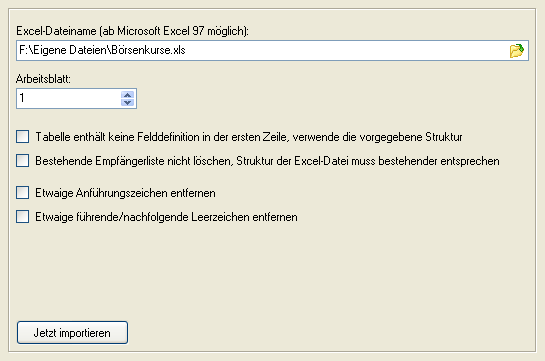
Klicken Sie auf "Importieren", um den Import-Dialog zu öffnen.
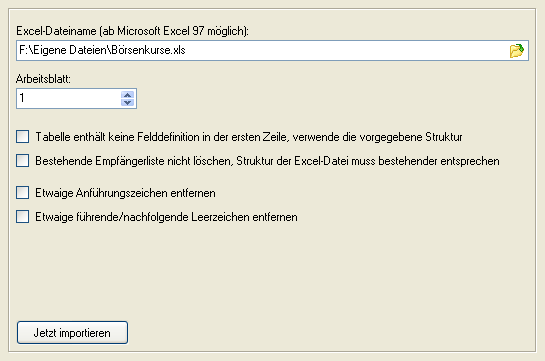
| Dateiname | Geben Sie den Dateinamen der OpenOffice.org Calc-Datei an,
die importiert werden soll.
Hinweis:
|
| Arbeitsblatt | Enthält die Tabelle mehrere Arbeitsblätter, dann müssen
Sie das korrekte Arbeitsblatt wählen.
|
| Tabelle enthält keine Felddefinition in der ersten Zeile, verwende die vorgegebene Struktur | Wählen Sie diese Einstellung, wenn die Datei keine
Felddefinition in der 1. Zeile enthält.
Hinweis:
|
| Bestehende Empfängerliste nicht löschen, Struktur der Datei muss bestehender entsprechen | Aktivieren Sie diese Einstellung, um die derzeitigen
E-Mail-Empfänger nicht löschen zu lassen.
Hinweis:
|
| Etwaige Anführungszeichen entfernen | Entfernt beim Import Anführungszeichen aus dem zu
importierenden Feldinhalt.
|
| Etwaige führende/nachfolgende Leerzeichen entfernen | Entfernt alle führenden bzw. nachfolgenden Leerzeichen aus
dem zu importierenden Feldinhalt.
|
| Importieren in Empfängergruppe | Wählen Sie die Empfängergruppe, in die die Empfänger
importiert werden sollen.
|